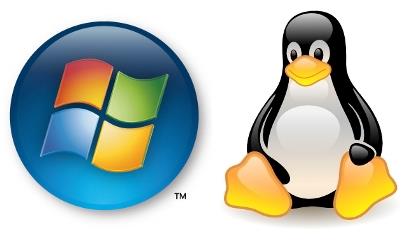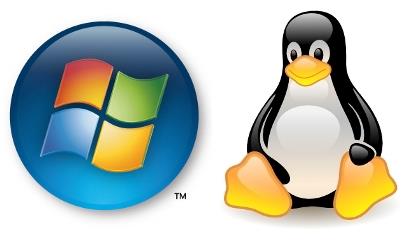Ако инсталирате 2 операционни системи Windows и Linux на вашия компютър, при стартиране можете да изберете 1 от 2 операционни системи, които да използвате. Windows и Linux обаче са инсталирани на различни дялове. Windows е инсталиран на FAT32 и NTFS форматирани дялове . Linux е инсталиран на дялове, форматирани ext2, ext3 и ext 4.
В Linux имате пълен достъп до дяла на Windows . В Windows обаче нямате достъп до Linux дяла . И така, кое е най-доброто решение за достъп до Linux дяла на Windows ? Статията по-долу Wiki.SpaceDesktop ще ви запознае с някакъв софтуер за инсталиране на Windows , който предоставя възможността за идентифициране и манипулиране на данни в Linux дялове (ext2, ext3, ext4...) .
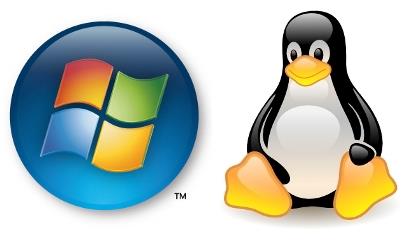
1. Explore2fs
Explore2fs е лента с инструменти за достъп до ext2 и ext3 дялове на Linux . Explore2fs работи на всички версии на Windows и ви позволява да четете на ext2, ext3 дялове .
Изтеглете Explore2fs тук .
2. Ext2 IFS
Ext2 IFS поддържа Windows NT4.0 , Windows 2000 , Windows 2003 и Windows Vista . Ext2Fsd предоставя много мощни възможности, които поддържат както четене, така и писане на ext2 и ext3 дялове . Той обаче не поддържа Windows 7.
Изтеглете Ext2 IFS тук.
3. DiskInternals Linux четец
Четецът на DiskInternals Linux работи на Windows и ви позволява да преглеждате файловата система на дяловете ext2/ext3 на Linux . Четецът на DiskInternals Linux ви позволява само да четете и не ви позволява да пишете в системните файлови области.
Изтеглете DiskInternals Linux четец тук .
4. Ext2FSD
Ext2FSD е едно от приложенията с възможност за достъп до дялове ext2, ext3 и ext4 с функции за четене и запис, поддържани от много версии на операционни системи Windows , включително Windows 2000, Windows XP, Windows Server 2003, Windows Vista, Windows 7 и Windows Server 2008 .
Изтеглете ExtFSD тук .
5. Ext2Read
Ext2Read поддържа достъп до LVM2, ext4 и разширени дялове. Можете да преглеждате и копирате файлове или папки в ext4, LVM2 дялове .
Изтеглете Ext2 Прочетете тук.
Разгледайте повече:
Късмет!